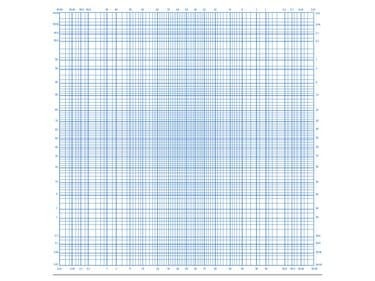
Kredit za obrázok: Ron Price
A normálna pravdepodobnosť pozemku, či už na pravdepodobnostný papier alebo nie, vám môže pomôcť rozhodnúť, či množina hodnôt pochádza z normálneho rozdelenia. Na toto určenie musíte použiť pravdepodobnosť a normálne rozdelenie, čo, ak by ste to robili ručne, je miesto, kde prichádza papier o pravdepodobnosti. Hoci program Microsoft Excel nemá skutočné rozloženie tlače pre pravdepodobnostný papier, existujú úpravy, ktoré môžete vykonať v grafe na simuláciu tohto formátu.
Krok 1: Zadajte množinu údajov
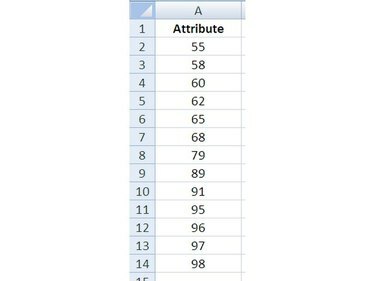
Kredit za obrázok: Ron Price
Máte údaje, ktoré sú výsledkom malej vzorky, a chcete vedieť, či tieto údaje pochádzajú z normálneho rozdelenia. Otvorte Excel a vstúpiť údaje na pracovnom hárku.
Video dňa
Tip
Po dokončení každého kroku tohto alebo akéhokoľvek procesu je vždy dobré uložiť svoju prácu, zošit programu Excel.
Krok 2: Vyberte údaje na triedenie
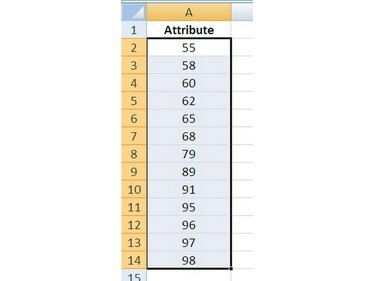
Kredit za obrázok: Ron Price
Vyberte údaje, ktoré sa majú zoradiť, kliknutím do bunky s prvou hodnotou (nie nadpisom) a zároveň
držanie stlačené tlačidlo myši, pohybovať sa ukazovateľ myši nadol na poslednú hodnotu a uvoľniť tlačidlo. Dátové bunky by teraz mali byť zatienené, čo znamená, že sú „vybrané“.Krok 3: Zoraďte údaje
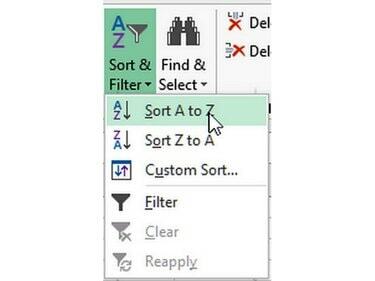
Kredit za obrázok: Ron Price
Kliknite na karte Domov na páse s nástrojmi Excel a kliknite tlačidlo Zoradiť a filtrovať, aby sa zobrazila jeho ponuka. Kliknite na Sort A to Z (alebo low to high) na zoradenie údajov vybratých v predchádzajúcom kroku.
Krok 4: Očíslujte hodnoty
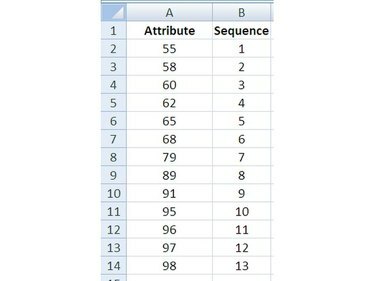
Kredit za obrázok: Ron Price
V stĺpci vedľa hodnôt údajov vstúpiť poradové číslo, zhora nadol, pre každú z hodnôt, ktoré ich očísluje od 1 do n, čo v príklade n = 13.
Krok 5: Vypočítajte priemer
V prázdnej bunke na rovnakom pracovnom hárku ako údaje vstúpiť funkcia AVERAGE() na výpočet aritmetický priemer súboru údajov:
=AVERAGE(Prvá_bunka: Posledná_bunka)
First_Cell a Last_Cell označujú začiatočné a koncové bunky rozsahu hodnôt údajov. V príklade je príkaz funkcie =AVERAGE(B2:B14).
Tip
K tejto a iným vypočítaným hodnotám možno budete chcieť priradiť hlavičku alebo štítok pre neskoršie použitie.
Krok 6: Vypočítajte smerodajnú odchýlku
Vedľa bunky, v ktorej ste vypočítali priemer, zadajte funkciu STDEV() na výpočet smerodajná odchýlka hodnôt v súbore údajov:
=STDEV(First_Cell: Last_Cell)
First_Cell a Last_Cell označujú začiatočné a koncové bunky rozsahu hodnôt údajov. V príklade je príkaz funkcie =STDEV(B2:B14).
Tip
STDEV a STDEVP sú funkcie na použitie na vzorkách údajov. STDEV
Krok 7: Vypočítajte kumulatívne pravdepodobnosti
Zadajte funkciu NORMDIST() na dokončenie kumulatívnej pravdepodobnosti každej hodnoty.
Na doplnenie údajov potrebných na vytvorenie grafu je potrebné hodnoty postupne očíslovať, s nimi spojené určená z-hodnota a pravdepodobnosť každej hodnoty spolu s kumulatívnou pravdepodobnosťou všetkých hodnoty.




